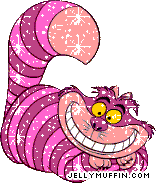Kamis, 20 Desember 2012
puisiku
Diposting oleh THIS IS ME di 16.18 0 komentar
Kamis, 29 November 2012
kata -kata
Diposting oleh THIS IS ME di 06.43 0 komentar
Rabu, 13 April 2011
a. Microsoft Office Access 2007, used to processing data base.
b. Microsoft Office Excel 2007, is a spread sheet program for processing number.
c. Microsoft Office Word 2007, is a word sheet program for processing word’s document.
d. Microsoft Office PowerPoint 2007, used to presentating document, to make a document for presentation.
e. Microsoft Office OutLook 2007, used to send and receive e-mail.
f. Microsoft Office Publisher 2007, used to make a brochure, poster, and banner.
2. They are :
a. New : to make a new document.
b. Open : to open file, specially excel’s file.
c. Save : to save the excel’s document.
d. Save As: to save a file with another name or extention like*xlsx or *xls.
e. Print: to printing document.
f. Close: to exit from worksheet Microsoft Excel 2007.
3. a. Columns : XED For Microsoft Excel 2007 Rows : 1048576
b. Columns : IV For Microsoft Excel 2003 Rows: 65536
4. a. Format cells : Used to setting the place, size, font, aligment of word, size of cell or range.
b. Sum : used to total the number in the range of cell
c. Count Number: used to total the number in the range, of cells
d. Max : used to find the maximum in the range of cells
e. Min : used to find the minimum in the range of cells
f. COUNTIF : used to total number of data which agree with the logically formula’ settings.
g. VLOOKUP : used to read the table vertically
h. HLOOKUP : used to read the table Horizontally
i. MID : used to find text on the cell as from the middle
j. ROUND 0, ROUND 1, ROUND 2 : to make to fraction in data
5. =IF(data range<76,"FAIL",IF(data range>76,"SUCESS"))
Diposting oleh THIS IS ME di 21.12 0 komentar
Label: CIT-TASK-SMA-XI-S2
Sabtu, 16 Oktober 2010
TUGAS 6 Web Builder
Deskripsi Tugas :
Dilihat dari sudut Tehnik Pengelolaannya, Website dibedakan atas 2 macam yakni :
1. Website Berbasis HTML alias Non CMS Basic dengan segala Software Pendukungnya, misalnya : Kode CSS, CSS Generator, Adobe Photoshop dan yang sejenis, Bahasa Program PHP, Bahasa Program Java Script, Bahasa Program ASP. Website jenis ini harus didukung oleh Software Pembangun Website (Website Builder) yang biasanya harus diinstallkan terlebih dahulu. Yang termasuk Website Builder jenis ini misalnya : Macromedia Dreamweaver, Notepad dan yang sejenis umpamanya Crympson Editor, Microsoft Front Page, Microsoft Publisher, Mamboo. Tentunya dalam Website gaya ini semuanya dimulai perancangannya dari 0 %. Secara umum Website Berbasis HTML memerlukan waktu yang lama untuk menyelesaikannya dan tingkat kesulitan yang luar biasa, namun bagi Pendekarnya "No Problem !". Umumnya Website Builder atau Web Buildernya harus membeli dahulu karena bersifat "Paid Program (Program Berbayar)". Setelah desain Website selesai dibuat, kita tidak bisa langsung mengonlinekan alias mempublikasikannya ke masyarakat luas karena harus berkolaborasi dengan Perusahaan Layanan Web Hosting guna membeli alias menyewa Domain Name dan File Hosting, misalnya selama 3 bulan, 6 bulan, 8 bulan, 1 tahun, dst. Perusahaan yang melayani hal semacam ini misalnya : http://www.idwebhost.com; http://www.000webhost.com; http://www.bravenet.com. Beberapa Perusahaan ini 100 % tidak hanya sekedar mencari Laba/Keuntungan, namun juga ada Layanan Gratisnya.
2. Website Berbasis Non HTML alias CMS Basic (Content Management System). Website jenis ini lebih menekankan pada Pengelolaan Langsung Isinya tanpa harus mempelajari Satu atau Beberapa Jenis Bahasa Program Komputer. Hanya saja, bilamana mampu memahami dan menguasai Bahasa Program tentunya akan lebih sempurna hasilnya. Website Berbasis CMS ini terbagi atas :
* Website CMS Bergaya Blog alias Weblog, misalnya : Blog Yang Relatif Mudah (blogspotnya http://www.blogger.com; blognya http://www.multiply.com); dan yang relatif sulit yakni blognya http://www.freewebs.com. Contoh blog relatif mudah pada awalnya dan menjadi relatif sulit bilamana ingin tampil yang aneh-aneh : http://suhupspbronggolawez21.blogspot.com. Contoh blog relatif sulit bilamana dibandingkan dengan Layanan http://www.blogger.com dan http://www.multiply.com adalah KLIK SAJA DI SINI TUUUHHHH !!! Website Bergaya Blog (Weblog) ini tidak memerlukan Domain Name dan File Hosting karena sudah bergabung menjadi satu dengan Perusahaan yang menegluarkan Layanan Tersebut, akan tetapi bilamana ingin lebih bebas, juga bisa membeli/menyewa Layanan Web Hosting khususnya untuk Domain Name. Contoh, sebelum ke Layanan Web Hosting alamat URL-nya http://suhupspbronggolawez21.blogspot.com, maka bilamana membeli/menyewa maka berubah menjadi http://suhupspbronggolawez21.com atau terserah, mau diberi Alamat URL apa,"Suka-Sukalah !!!!".
* Website CMS Bergaya Dinamis-Interaktif dengan tingkat kesulitan lebih tinggi dibandingkan Weblog. Website jenis ini, pada dasarnya menyerupai Website Berbasis HTML, namun relatif lebih mudah pembuatannya dan pengelolaannya karena kita tidak usah pusing-pusing alias bersusah-susah mendesain dari 0 %. Hanya saja Website CMS Jenis Ini tetap memerlukan Software Pendukung yang berfungsi sebagai Servernya misalnya : XAMPP dan Software Pendukung yang berfungsi sebagai Web Buildernya, misalnya : Joomla Builder, WYSIWYG Builder, Wordpress Builder, Drupal Builder. Pada XAMPP Versi Terkini Per Rabu, 2 Desember 2009 yakni Versi 1.7.2 dilengkapi dengan : Apache 2.2.12 (IPv6 enabled) + OpenSSL 0.9.8k; MySQL 5.1.37 + PBXT engine; PHP 5.3.0; phpMyAdmin 3.2.0.1; Webalizer 2.21-02 + GeoIP lite; FileZilla FTP Server 0.9.32 dan msmtp 1.4.17.
Perintah Soalnya Pastikan Berbunyi (PSPB) sebagai berikut :
1. Sebutkan perbedaan antara Website Berbasis HTML dengan Website Berbasis CMS !
2. Sebutkan persamaan di antara kedua di atas ! Lihat soal 1 !
3. Sebutkan perbedaan antara Website CMS Model Blog dengan Website CMS Model Website Dinamis-Interaktif !
4. Sebutkan persamaan di antara kedua di atas ! Lihat soal 2 !
5. Kisahkan sejarah asal-usul lahirnya Website Berbasis HTML secara lengkap !
6. Kisahkan sejarah asal-usul lahirnya Website Berbasis CMS secara lengkap !
7. Carilah Panduan/Tutorial Membuat Website Bergaya Adobe Dreamweaver sejak dari Awal Install Software yang diperlukan hingga siap dionlinekan setelah membeli/menyewa Domain Name dan File Hosting di Perusahaan Layanan Web Hosting !
8. Carilah Panduan/Tutorial Membuat Website Bergaya Microsoft Publisher sejak dari Awal Install Software yang diperlukan hingga siap dionlinekan setelah membeli/menyewa Domain Name dan File Hosting di Perusahaan Layanan Web Hosting !
9. Carilah Panduan/Tutorial Membuat Website Bergaya Microsoft Front Page sejak dari Awal Install Software yang diperlukan hingga siap dionlinekan setelah membeli/menyewa Domain Name dan File Hosting di Perusahaan Layanan Web Hosting !
10. Carilah Panduan/Tutorial Membuat Website Bergaya Mamboo sejak dari Awal Install Software yang diperlukan hingga siap dionlinekan setelah membeli/menyewa Domain Name dan File Hosting di Perusahaan Layanan Web Hosting !
11. Carilah Panduan/Tutorial Membuat Website Bergaya Notepad atau Yang Sejenis sejak dari Awal Install Software yang diperlukan hingga siap dionlinekan setelah membeli/menyewa Domain Name dan File Hosting di Perusahaan Layanan Web Hosting !
12. Carilah Panduan/Tutorial Membuat Website Berbasis CMS yang memakai Software Server dan Web Builder sejak dari Awal Install Software yang diperlukan hingga siap dionlinekan setelah membeli/menyewa Domain Name dan File Hosting di Perusahaan Layanan Web Hosting !
13. Carilah Panduan/Tutorial Membuat Website Bergaya Weblog untuk Kelas Dasar/Pemula !
14. Carilah Panduan/Tutorial Membuat Website Berbasis Weblog untuk Kelas Middle dan Lanjut !
15. Carilah Panduan/Tutorial Merubah Domain Name Weblog membeli/menyewa Domain Name dan File Hosting di Perusahaan Layanan Web Hosting !
16. Carilah Panduan/Tutorial Merubah Domain Name Weblog versi gratis di Perusahaan Layanan Web Hosting !
17. Sebutkan Kegunaan Software berikut : Apache 2.2.12 (IPv6 enabled) + OpenSSL 0.9.8k; MySQL 5.1.37 + PBXT engine; PHP 5.3.0; phpMyAdmin 3.2.0.1; Webalizer 2.21-02 + GeoIP lite; FileZilla FTP Server 0.9.32 dan msmtp 1.4.17.
18. Cari panduan tentang software berikut : Apache 2.2.12 (IPv6 enabled) + OpenSSL 0.9.8k; MySQL 5.1.37 + PBXT engine; PHP 5.3.0; phpMyAdmin 3.2.0.1; Webalizer 2.21-02 + GeoIP lite; FileZilla FTP Server 0.9.32 dan msmtp 1.4.17.
19. Jelaskan manfaat Software Adobe Photoshop dalam Design Website baik yang berbasis CMS maupun HTML !? Berikan contoh penerapannya !!!
PSP,"B" ! (Puteraku Sama Puteriku,"Berseriuslah" !) P, SPB ! (Pengharapanku, Semoga Pengetahuanmu Bermanfaat !)
Diposkan oleh Lucky dwie di 21.22 0 komentar
Label: CIT-TASK-SMA-XI-S1- 2010
Diposting oleh THIS IS ME di 23.34 0 komentar
Rabu, 29 September 2010
tugas smester 1
1. Menggunakan Internet untuk keperluan informasi dan komunikasi.
1.1. Menjelaskan berbagai perangkat keras dan fungsinya untuk keperluan akses internet.
1.2. Menggunakan browser untuk memperoleh, menyimpan dan mencetak informasi
1.2.1. Mendeskripsikan cara akses internet.
1.2.2. Mempraktekkan cara akses internet.
1.3. Menggunakan E-mail untuk keperluan informasi dan komunikasi.
Semester 1
Tugas 1
1. Menggunakan Internet untuk keperluan informasi dan komunikasi.
1.1. Menjelaskan berbagai perangkat keras dan fungsinya untuk keperluan akses internet.
Soal :
1. Mencari informasi/artikel perangkat keras untuk akses internet.
2. Download beberapa layanan Browser Software, misalnya :
a. Mozilla Firefox 3 ke atas.
b. Internet Explorer versi 7 ke atas.
c. Opera
d. Safari
e. Netscape Navigator.
3. Topologi Komputer Jaringan (LAN = Local Area Network).
4. Sistem Kode Dalam TCP/IP
5. Cara Setting IP Address Dalam Komputer Jaringan
6. Cara Setting DNS Server Address Dalam Komputer Jaringan.
7. Jenis Modem, Kegunaan dan Cara Settingnya.
8. Trouble Shooting Dalam TCP/IP.
9. Trouble Shooting Dalam Modem Internet.
JAWAB:
1)*KOMPUTER
Komputer merupakan komponen utama untuk dapat mengkases internet (sudah tau khan?? Spesifikasi komputer yang digunakan dalam koneksi internet sangat mentukan cepat atau lambatnya kinerja akses internet. semakin tinggi spesifikasi sebuah komputer, semakin cepat kinerja akses internet, begitu pula sebaliknya.
Spesifikasi minimal sebuah komputer dalam akses internet anatra lain sebagi berikut:
1. processorProcessor, merupakan otak dari komputer untuk menjalankan aplikasi-aplikasi dalam komputer. Processor minimal pentium III 500Mhz.
1. RAM (Random Access Memory) berfungsi sebagai media penyimpanan sementara. RAM minimal 64MB
1. Harddisk digunakan untuk media penyimpanan data secara magnetik. Harddisk minimal 10GB
1. VGA card, merupakan perangkat keras untuk menampilakan gambar pada layar monitor. VGA card minimal 4MB
Monitor, merupajan perangkat output untuk menampilkan proses kerja dari komputer.
*MODEM
Modem berasal dari singkatan MOdulator DEModulator. Modulator merupakan bagian yang mengubah sinyal informasi kedalam sinyal pembawa (Carrier) dan siap untuk dikirimkan, sedangkan Demodulator adalah bagian yang memisahkan sinyal informasi (yang berisi data atau pesan) dari sinyal pembawa (carrier) yang diterima sehingga informasi tersebut dapat diterima dengan baik. Modem merupakan penggabungan kedua-duanya, artinya modem adalah alat komunikasi dua arah.
Secara singkatnya, modem merupakan alat untuk mengubah sinyal digital komputere menjadi sinyal analog dan sebaliknya. Komputer yang melakukan koneksi dengan internet dihubungkan dengan saluran telpon melalui modem. Berdasarkan fungsinya modem dibagi menjai tiga jenis. Antara lain:
1. Modem Dial Up
Modem dial Up biasa digunakan oleh Personal Computer (PC) yang langsung dihubungkan melalui saluran telpon. Jenis modem dial up ada dua macam yaitu:
1) Modem Internat
Merupakan modem yang dipasang dalam komputer terutama pada slot ekspansi yang tersedia dalam mainboard komputer. Rata-rata kecepatan modem internal untuk melakukan download adalah 56 Kbps.
Adapun keuntungan penggunakan modem internal sebagi berikut.
a) Lebih hemat tempat dan harga lebih ekonomis
b) Tidak membutuhkan adaptor sehingga terkesan lebih ringkas tanpa ada banyak kabel.
Sedangkan kelemahan modem internal sebagai berikut.
a) Modem ini tidak memerlukan lampu indikator sehingga sulit untuk memantau status modem
b) Modem ini tidak menggunakan sumber tegangan sendiri sehingga membutuhkan daya dari power supply. Hal ini mengakibatkan suhu dalam kotak CPU bertambah panas.
2) Modem Eksternal
Modem eksternal merupakan modem yang letaknya diluar CPU komputer. Modem ekternal dihubungkan ke komputer melalui port com atau USB. Pemasangan modem ini adalah dengan cara menghubungkan modem ke power dan menghubungkannya lagi ke adaptor lalu disambungkan kembali ke listrik.
Keuntungan modem eksternal:
a) Portabilitas yang cukup baik sehingga bisa pindah-pindah untuk digunakan pada komputer lain
b) dilengkapi lampu indikator sehingga mudah untuk memantau status dari modem.
Kelemahan dari modem eksternal.
a) harga lebih mahal dari pada modem internal
b) membutuhkan tempat atau lokasi tersendiri untuk menaruh modem tersebut.
2. Modem Kabel
Modem Kabel (Cable Modem), adalah perangkat keras yang menyambungkan PC dengan sambungan TV kabel. Jaringan TV kabel ini dapat dipakai untuk koneksi ke internet dengan kecepatan lebih tinggi dibandingkan dengan modem dialup atau modem ADSL, kecepatan modem kabel maksimum 27Mbps downstream (kecepatan download ke pengguna) dan 2,5Mbps upstream (kecepatan upload dari pengguna). Sebelum dapat terkoneksi dengan internet, maka pengguna diharuskan untuk melakukan pendaftaran kepada penyedia jasa TV kabel dan ISP (internet Service Provider).
3. Modem ADSL (asymmetric Digital Subscriber line)
ADSL atau Asymmetric Digital Subscriber Line adalah salah satu bentuk dari teknologi DSL. Ciri khas ADSL adalah sifatnya yang asimetrik, yaitu bahwa data ditransferkan dalam kecepatan yang berbeda dari satu sisi ke sisi yang lain. Ide utama teknologi ADSL adalh untuk memecah sinyal line telpon menjadi dua bagian untuk suara dan data. Hal ini memungkinkan pengguna untuk melakuakn atau meneima panggilan telpon dan melakukan koneksi internet secara simultan tanpa saling menggangu.
*SALURAN TELEPON
Saluran telpon juga merupakan perangkat keras yang penting dan diperlukan untuk menghubungkan komputer dengan internet. Penggunaan sauran telpon ini juga diikuti dengan penggunan modem dial up. Selain saluran telpon, untuk melakukan akses internet juga bisa dilakukan dengan menggunakan TV kabel. Untuk bisa mengakses internet menggunakan jaringan TV kabel maka modem yang dipakai adalah modem kabel.
2)2. layanan Browser Software:
Mozilla Firefox
Mozilla Firefox (aslinya bernama Phoenix dan kemudian untuk sesaat dikenal sebagai Mozilla Firebird) adalah penjelajah web antar-platform gratis yang dikembangkan oleh Yayasan Mozilla dan ratusan sukarelawan. Versi 3.0 dirilis pada 17 Juni 2008.
Mozilla Firefox 3,7 masih dalam pengembangan dan masing-masing membangun akan datang dengan fitur baru yang mengejutkan.
Terbaru Firefox 3,7 Alpha 5 Gambar membangun memungkinkan Anda untuk menempatkan Tab bar di Atas.
Internet Explorer versi 7
IE7 tampil dalam bentuk tab seperti di Firefox dan Opera yang sudah lebih dulu menggunakan tampilan semacam ini.Selain itu,juga disediakan kotak Instant Search yang memudahkan pencarian melalui Live Search tanpa harus membuka website-nya terlebih dahulu.
Opera
Opera adalah penjelajah web dan paket perangkat lunak Internet antar-platform. Opera terdiri dari kumpulan perangkat lunak untuk Internet seperti penjelajah web, serta perangkat lunak untuk membaca dan mengirim surat elektronik. Opera dibuat oleh Opera Software yang bermarkas di Oslo, Norwegia. Opera dapat dijalankan di berbagai sistem operasi, termasuk Microsoft Windows, Mac OS X, Solaris, FreeBSD dan Linux.
Safari
Hal itu membuat halaman web dengan kecepatan kilat. It works on iPad, iPhone, iPod touch, Mac, and PC. Ia bekerja pada iPad, iPhone, iPod touch, Mac, dan PC. It shows you your favorite sites at a glance. Ini menunjukkan bahwa Anda situs favorit Anda dalam sekejap. And it's so smart, it even checks your spelling and grammar. Dan sangat cerdas, bahkan cek ejaan dan tata bahasa. Meet Safari, a browser unlike any you've ever seen. Temui Safari, browser tidak seperti yang pernah Anda lihat.
Netscape Navigator
Netscape Navigator merupakan browser web yang terkenal pada era 1990-an dan paling banyak digunakan sebelum kemunculan Internet Explorer dari Microsoft, yang dibuat oleh Netscape Corporation. Pada zamannya, Netscape banyak digunakan oleh pengguna karena memang lebih baik dibandingkan dengan beberapa web browser berbasis grafis yang lainnya saat itu. Netscape tersedia dalam platform Windows 16-bit (Win16), Windows 32-bit (Win32), UNIX, serta Macintosh. Netscape Navigator merupakan browser yang dibuat dari basis kode sumber Mosaic Web Browser dari National Center for Supercomputing Applications (NCSA), karena memang pembuat NCSA (Marc Andressen) adalah pendiri Netscape Corporation.
3) Local Area Network (LAN)
Local Area Network (LAN) adalah sejumlah komputer yang saling dihubungkan bersama di dalam satu areal tertentu yang tidak begitu luas, seperti di dalam satu kantor atau gedung. Secara garis besar terdapat dua tipe jaringan atau LAN, yaitu jaringan Peer to Peer dan jaringan Client-Server. Pada jaringan peer to peer, setiap komputer yang terhubung ke jaringan dapat bertindak baik sebagai workstation maupun server. Sedangkan pada jaringan Client-Server, hanya satu komputer yang bertugas sebagai server dan komputer lain berperan sebagai workstation. Antara dua tipe jaringan tersebut masing-masing memiliki keunggulan dan kelemahan, di mana masing-masing akan dijelaskan.
LAN tersusun dari beberapa elemen dasar yang meliputi komponen hardware dan software, yaitu :
* Komponen Fisik Personal Computer (PC), Network Interface Card (NIC), Kabel, Topologi jaringan.
* Komponen Software Sistem Operasi Jaringan, Network Adapter Driver, Protokol Jaringan.
Jaringan ini disebut sebagai jaringan area, yaitu jaringan yang terbatas untuk area kecil, seperti pada lingkungan perkantoran di sebuah gedung, sekolah, atau kampus. Dalam jaringan LAN, terdapat satu komputer yang biasa disebut server, yang fungsinya adalah untuk memberikan layanan perangkat lunak (software), mengatur aktivitas jaringan dan menyimpan file. Selain server ada pula komputer lain yang terhubung dalam jaringan (network) yang disebut dengan workstation (client). Pada umumnya teknologi jaringan LAN menggunakan media kabel untruk menghubungkan komputer-komputer yang digunakan.
LAN dapat dibedakan berdasarkan tiga karakteristik, yaitu ukuran, teknologi transmisi, dan topologinya. Teknologi transmisi yang bisa digunakan adalah transmisi kabel tunggal. Pada LAN biasa, kecepatan transmisi sekitar 10 – 100 Mbps (Megabit/second), dan faktor kesalahan kecil. Topologi yang digunakan biasanya topologi Bus, Star dan Ring.
4)4. Sistem Kode Dalam TCP/IP
TCP/IP singkatan dari Transmission Control Protocol/Internet Protocolprotocol suite). Protokol ini juga merupakan protokol yang paling banyak digunakan saat ini. Data tersebut diimplementasikan dalam bentuk perangkat lunak(software) di sistem operasi. Istilah yang diberikan kepada perangkat lunak ini adalah TCP/IP stack.
adalah standar komunikasi data yang digunakan oleh komunitas internet dalam proses tukar-menukar data dari satu komputer ke komputer lain di dalam jaringan Internet. Protokol ini tidaklah dapat berdiri sendiri, karena memang protokol ini berupa kumpulan protokol (
Protokol TCP/IP dikembangkan pada akhir dekade 1970-an hingga awal 1980-an sebagai sebuah protokol standar untuk menghubungkan komputer-komputer dan jaringan untuk membentuk sebuah jaringan yang luas (WAN). TCP/IP merupakan sebuah standar jaringan terbuka yang bersifat independen terhadap mekanisme transport jaringan fisik yang digunakan, sehingga dapat digunakan di mana saja. Protokol ini menggunakan skema pengalamatan yang sederhana yang disebut sebagai alamat IP (IP Address) yang mengizinkan hingga beberapa ratus juta komputer untuk dapat saling berhubungan satu sama lainnya di Internet. Protokol ini juga bersifat routable yang berarti protokol ini cocok untuk menghubungkan sistem-sistem berbeda (seperti Microsoft Windows dan keluarga UNIX) untuk membentuk jaringan yang heterogen.
5). Cara Setting IP Address Dalam Komputer Jaringan
Instalasi protocol TCP/IP
Walau sudah terinstall automatis, protocol TCP/IP mungkin saja tidak ada karena satu atau lain hal mungkin ter-uninstall secara tidak sengaja, akan tetapi anda selalu bisa kembali dan menginstallnya lagi. Bagaimana anda melakukannya?
1. Pada window “network connection”, klik kanan “network connection” pada LAN card yang ingin anda konfigurasi (jika ada lebih dari satu NIC) kemudian pilih property.
2. Pada tab “General” (untuk koneksi local connection) atau Networking tab, jika “Internet Protocol (TCP/IP)” tidak ada pada list komponen yang terinstall, lakukan yang berikut:
a. Klik “install”
b. Klik “protocol” kemudian klik “Add”
c. Pada kotak dialog “Select Network Protocol”, klik “Internet Protocol (TCP/IP)” dan klik OK
d. Pastikan bahwa kotak check Internet Protocol (TCP/IP) tercontreng dan klik Close.
6.) Cara Setting DNS Server Address Dalam Komputer Jaringan
Langkah-langkah setting openDNS pada windows XP :
1. Klik Control Panel dari Start menu.
2. Klik “Network Connections”.
3. Pilih koneksi internet Anda
4. Klik tombol “Properties”.
7.) Jenis Modem, Kegunaan dan Cara Settingnya.
PERANGKAT UNTUK BERINTERNET
c133azte
HTT_800
Terbatasnya jaringan telepon kabel memberi alternatif pilihan untuk menggunakan telepon tanpa kabel untuk berinternet. Perangkat telepon CDMA ( code divisiom multiple access) dilengkapi dengan modem 2000 1X yang bisa untuk internet dengan menggunakan kabel data dengan kecepatan samapi dengan 115 Kbs. Dengan RUIM, perangkat ini bisa diganti-ganti nomer CDMA ( Flexi, Starone, Esia, Fren)
Peluang ini di respon oleh perusahaan telekomunikasi salah satunya Neotel dari Korea Selatan untuk memproduksi telepon dan perangkat CDMA. Dibarengi dengan hadirnya empat perusahaan penyedia jaringan CDMA yaitu PT. Telkom dengan produk Flexi, PT. Indosat dengan StarOne, PT. Mobile 8 dengan produknya Fren, dan PT. Bakrie Telecom dengan Eisia yang tiga tahun belakangan ini berkembang pesat.
Jika dirumah belum ada jaringan telepon kabel, selain berlangganan RT/RW NET, kita bisa menggunakan perangkat CDMA tersebut, atau menggunakan Modem CDMA USB, Terminal HTT800 yang juga ditambah fiture untuk disambung ke Faximile analog ( Bukan Faximile CDMA ) bisa dipararel dan bisa disambung ke PABX wartel.
Saya akan coba sharing pengalaman menggunakan beberapa perangkat CDMA diatas untuk bisa digunakan internet dirumah.
TERMINAL NEOTEL HTT800
HTT_800 Perangkat ini sudah terintegrasi dengan modem standar 33600 bps didalamnya, defaul driver modem udah ada di semua Windows. Bisa digunakan untuk pararel telpon sampai dengan 4 buah, bisa untuk mengirim dan menerima Fax dengan faximile analog ( Fax biasa ) bukan Faximile CDMA yang mahal itu, terus bisa disambung ke PABX jadi bisa digunakan untuk wartel. Cara penggunaannya dan cara settingnya kamu bisa lihat disini
Handphone dan Telepon Portable Rumah CDMA.
Bisa digunakan untuk koneksi ke internet dengan menggunakan kabel data sesuai merek dan type handphone. Telepon portable punya flexi juga bisa digunakan dengan menggunakan kabel RS232 com atau USB. Kita masukan driver kabel dulu ke komputer, baru menseting jenis modemnya. Jika pakai handphone driver yang dipilih jenis Modem CDMA 2000 1X, dan jika menggunakan telepon portable bisa CDMA 2000 1X atau modem standar 33600 bps. Tegantung merek dan petunjuk perangkat masing-masing. Driver kabel bisa download dari Nokia, Neotel. Juga bisa menggunakan bluetooth yang ada pada pesawat. Drivernya tinggal klik aja
USB Modem CDMA Venus.
venus modem Perangkat ini praktis sekali, tinggal colokin ke USB port komputer bisa dipakai internet. Dengan RUIM sistem, jadi nomer provider bisa diganti-ganti dengan nomer-nomer CDMA. ( Flexi, Fren, Eisia, Starone ). Disertai dengan CD software dan program bisa digunakan untuk SMS, telpon dari komputer, edit phonebook. Jadi lengkap untuk bisa dipakai di laptop dan bisa dibawa kemana-mana selama signal bisa di dapat. Settingan internet juga otomatis, dimana signal provider CDMA yang ada di sekitar kita langsung diset otomatis, termasuk usernama, dan password. Enak dan praktis kan. Kita gak usah repot lagi untuk memasukan nomor dial, username dan password.
TARIF INTERNET PROVIDER CDMA
Sistem tarif data untuk internet biasanya ada dua jenis yaitu menggunakan ukuran volume yang di pergunakan disbut dengan volumebased. Dan menggunakan sistem lamanya kita koneksi ke provider yang dinamakan timebased. Ada keuntungan dalam pengenaan sistem tersebut, tinggal kita sesuaikan dengan kegunaan kita. Jika kita banyak menggunakan internet untuk download atau membuka file-file ukuran besar seperti video kita bisa menggunakan timebased. Tetapi sebaliknya jika kita cuman buka email, ngeblog kita bisa menggunakan volumebased. Provider juga menyediakan berupa peket, yang masing-masing dengan karakternya sendiri-sendiri.
OPERATOR FWA
1. Esia (www.esia.co.id)
Esia menggunakan pengenaan tarif timebased Rp.250/menit
2.STAR ONE (www.mystarone.com)
a.Prabayar
-Rp.1,-/kb utk skema volume based
-Rp.75,-/menit utk skema time based
b.Prabayar Ngorbit
-Rp.1,-/kb utk skema volume based
-Rp.50,-/menit utk skema time based.
NB.Tarif sdh termasuk PPN
Pasca Bayar
-Rp.0,9,-/kb utk tarif regular volume based
-Rp.49.000/bulan utk paket s.d 350MB
-Rp.99.000/bulan utk paket 1GB
3.Telkom Flexi (www.telkomflexi.com)
-Trendy (prabayar)
Rp.5,-/kb trmsuk PPN utk tarif regular volume based.
-Rp.165/menit utk skema time based menggunakan akses 080989999(telkomnet instant)
-Classy (pasca bayar)
Rp.3,-/kb utk volume based dan timebased telkomflexi-time
4. Mobile 8 (www.mobile-8.com)
Fren mengenakan tarif untuk prabayar Rp.0,1/Kb. Untuk pascabayar disediakan beberapa paket fren.
Hepi mematok Rp.2,2/Kb.
4. Sampoerna Telecom (http://internet.sampoernatelekom.com)
Dengan menggunakan timebased Ceria mematok Rp.100.000 perbulan/unlimited. Atau paket Rp.30.000 dalam 30 jam. Rp. 60.000 dalam 60 jam. Dengan menggunakan telepon yang dikeluarkan oleh ceria, belum RUIM.
5. Natrindo Telepon Seluler (www.axisworld.co.id)
Axis memasang tarif Rp. 0,1 /Kb untuk 10 MB pertama dan selanjutnya Rp.1/Kb.
Catatan :
Untuk settingan di modem CDMA di pilihan Advanced, Extra Initialization commands kau tambahin " at+crm=0" ya, biar stabil dan OK.
Dengan membandingkan tarif tersebut diatas, kamu bisa menentukan provider mana yang digunakan dan disesuaikan dengan perangkat yang kita punya. Untuk yang menginginkan satu untuk semua, pilihannya jatuh pada Neotel HT800. Contact/sms : 081325663636.
Semoga kendala tentang tidak adanya jaringan telepon kabel di rumah yang memang belum terjangkau oleh Telkom kita bisa tetap bisa melek tehnologi dengan berinternet menggunakan perangkat CDMA yang kita punyai diatas, atau dengan menggunakan RT/RW Net disekitar kita. Dengan demikian informasi yang uptodate tetep bisa kita dapat sehingga informasi penting dapat kita akses dimana saja.
8.) Troubleshooting Dalam TCP/IP.
Secara singkat, algoritma trouble shooting adalah sbb:
1. TEST DEVICE. Kalau benar loncat ke TEST TCP/IP. Kalau salah SET DEVICE lalu coba lagi. Kalau masih salah juga, periksa CARD dan DRIVER kernel Linux anda.
2. TEST TCP/IP. Kalau benar loncat ke TEST PING, kalau salah ke SET TCP/IP lalu coba lagi.
3. TEST PING-GATEWAY. Kalau benar loncat ke TEST PING, kalau salah PERIKSA KABEL.
4. TEST PING-INTERNET. Kalau benar ya sudah, selesai. Kalau salah, set routing lalu coba lagi. Kalau masih salah juga, tamat riwayat dah. Sambungan Internet anda pasti sedang putus.
Sekarang detailnya. Untuk trouble shooting kita pakai CLI (command line interface) saja. Jadi luncurkan terminal dan su jadi root, atau login di console sebagai root.TEST DEVICE
Pertama, coba test device network anda memang sudah ada. Caranya …
root@engrob4:# cat /proc/net/dev
Inter-| Receive | Transmit
face | (dipotong biar tidak kepanjangan)
lo: 83505 .............
eth0: 650720962 ........
Yang penting di sini, lihat kalau sudah ada baris eth0:. Kalau ada, artinya device eth0 anda sudah UP. Silahkan lanjut ke TEST TCP/IP. Kalau belum, siap-siap kerja berat :) Agar device eth0 UP, Linux anda mesti memuat driver yang sesuai dengan network card anda. Biasanya, hal ini otomatis di autodetect oleh distro anda. Di Vector Linux, coba:
root:# vlautosetup
Kalau tidak bisa autodetect, cilaka deh. Coba cara manual, edit file /etc/modules.conf. Anda mesti tambah baris seperti ini:
## Untuk ethernet card Intel Express 100
alias eth0 e100
## Ini buat NE200 compatible
# alias eth0 ne2k-pci
## Ini buat realtek
# alias eth0 8139too
Secara teknis, baris itu memberi tahu untuk memuat driver yang tepat bagi device eth0. Jadi … ya anda mesti tahu benar apa tipe network card anda, dan apa driver yang diperlukan. Driver yang disediakan kernal anda bisa dilihat di
## ganti versi sesuai kernel anda
root:# ls /lib/modules/2.4.26/kernel/drivers/net/
Duh, sorry kalau terlalu low level. Habis mau bagaimana lagi. Jadi … berdoa saja supaya autodetect-nya jalan ;-) Usaha terakhir, anda bisa coba ganti network card (barangkali rusak) atau kompile ulang kernal (barangkali driver belum ada).
TEST PROTOCOL
Ok, asumsi device sudah UP. Mari test apakah protokol TCP/IP anda sudah jalan
root:# ifconfig
eth0 Link encap:Ethernet HWaddr 00:A0:C9:5F:1E:DF
inet addr:10.0.0.100 Bcast:10.0.0.255 Mask:255.255.255.0
UP BROADCAST RUNNING MULTICAST MTU:1500 Metric:1
RX packets:1963997 errors:0 dropped:0 overruns:0 frame:0
TX packets:1883860 errors:0 dropped:0 overruns:0 carrier:0
collisions:0 txqueuelen:1000
RX bytes:650565316 (620.4 Mb) TX bytes:645290505 (615.3 Mb)
Interrupt:5 Base address:0xd800 Memory:e0100000-e0100038
lo Link encap:Local Loopback
inet addr:127.0.0.1 Mask:255.0.0.0
UP LOOPBACK RUNNING MTU:16436 Metric:1
RX packets:756 errors:0 dropped:0 overruns:0 frame:0
TX packets:756 errors:0 dropped:0 overruns:0 carrier:0
collisions:0 txqueuelen:0
RX bytes:83505 (81.5 Kb) TX bytes:83505 (81.5 Kb)
Lihat kalau eth0 sudah ada dan benar IP-nya. Kalau iya, anda bisa langsung loncat ke TEST PING.Kalau belum seperti itu, anda perlu set ulang TCP/IP. Di Slackware atau Vector Linux, jalankan ‘netconfig’, atau edit file /etc/rc.d/rc.inet1. Distro lain pasti ada juga menunya, coba dicari. Kalau nggak ketemu, ini cara klasik.
## ganti 10.0.0.100 dan 255.255.255.0 sesuai network anda
root:# ifconfig eth0 10.0.0.100 netmask 255.255.255.0 up
## Coba test lagi
root:# ifconfig eth0
Mestinya network anda akan jalan. Kalau sampai nggak jalan, kernel anda tidak support TCP/IP. Rasanya nggak mungkin deh.TEST PING GATEWAY
Sampai tahap ini, network internal di komputer anda sudah beres. Kita akan coba koneksi keluarnya. Untuk itu anda harus tahu alamat IP gateway di network anda.
## ganti 10.0.0.254 dengan alamat gateway anda
root:# ping -c 3 10.0.0.254
PING 10.0.0.254 (84) bytes of data.
64 bytes from 10.0.0.254: icmp_seq=1 ttl=255 time=4.61 ms
64 bytes from 10.0.0.254: icmp_seq=2 ttl=255 time=1.10 ms
64 bytes from 10.0.0.254: icmp_seq=3 ttl=255 time=1.05 ms
--- 110.0.0.254 ping statistics ---
3 packets transmitted, 3 received, 0% packet loss, time 2023ms
rtt min/avg/max/mdev = 1.051/2.255/4.614/1.668 ms
Kalau keluarannya seperti di atas, lega. Itu artinya koneksi keluar beres. Kalau sampai timeout tidak ada balasan, coba periksa kabel dan hub ethernet anda. Atau barangkali juga si gateway-nya sedang down.TEST PING INTERNET
Nah, sekarang coba ping salah satu komputer di Internet. Biasanya, yang aman buat di-ping adalah DNS server si ISP (Internet service provider).
## Ganti 123.123.123.123 dengan alamat IP Internet yang anda tahu
root:# ping 123.123.123.123
Kalau tidak terbalas, coba lihat tabel routing. Mestinya mirip-mirip seperti ini
root:# route -n
Kernel IP routing table
Destination Gateway Genmask Flags Metric Ref Use Iface
10.0.0.0 0.0.0.0 255.255.255.0 U 0 0 0 eth0
127.0.0.0 0.0.0.0 255.0.0.0 U 0 0 0 lo
0.0.0.0 10.0.0.254 0.0.0.0 UG 0 0 0 eth0
Perhatikan baris terakhir, destination 0.0.0.0 artinya ke semua network, dan kolom gateway-nya harus seauai dengan IP gateway anda. Konfigurator seperti netconfig mestinya sudah men-set ini buat anda. Kalau belum, coba pakai cara manual:
root:# route add default gw 10.0.0.254
Kalau default gateway sudah betul tapi ping internet masih belum bisa juga, ada beberapa kemungkinan: komputer anda di blok oleh si-gateway, setting firewall digateway salah, koneksi gateway ke ISP putus, dll. Buat tahu putusnya dimana, coba
root:# traceroute 123.123.123.123
Tapi biar sudah tahu, biasanya anda tidak bisa berbuat apa-apa, selain menunggu koneksi pulih kembali.Segitu dulu. Kesempatan depan kita bahas trouble shooting DNS.
Entri ini ditulis oleh Yoyok Riawan dan dikirimkan oleh Juni 27, 2007 at 8:31 pm.
9.) Trouble Shooting Dalam Modem Internet.
Modem atau modulus demulator memiliki fungsi untuk mengubah sinyal analog menjadi digital. Modem ini biasanya digunakan untuk mengkoneksikan komputer dengan internet. Berikut adalah contoh kerusakan pada modem serta cara penanganannya.
Modem Berisik
Saat proses koneksi dengan internet, modem biasanya mengeluarkan suara yang berisik. Tentunya suara ini agak sedikit mengganggu ketenangan anda. Jika anda ingin mematikannya, berikut langkah-langkahnya:
1. Klik Start > Setting > Control Panel.
2. Klik ganda Phone and Modem Options. Pilih modem anda, lalu klik Properties.
3. Pada tab Modem, anda akan menemukan slider untuk mengatur volume suara dri speaker modem.
4. Geser hingga Off > OK. Maka suara berisik tadi akan hilang.
Koneksi Sering Terputus
Anda mungkin kesal ketika sedang mengakses internet koneksinya sering terputus. Ada beberapa hal yang dapat menjadi penyebabnya, diantaranya kondisi saluran telepon sedang terganggu, mungkin tempat anda berada termasuk daerah blankspot, atau port serial hardware anda tidak mampu menangani keluar masuknya aliran data. Hal ini dapat ditangani dengan cara berikut (kecuali daerah blankspot hendaknya pindah mencari daerah hotspot).
1. Masuk ke Control Panel. Klik ganda Modems.
2. Pada tab General, anda dapat mengubah setting kecepatan maksimum modem. Pilih kecepatan tertinggi, lalu klik OK.
Diposting oleh THIS IS ME di 00.30 0 komentar
Label: CIT-TASK-SMA-X-S1
tugas smester 1
tugas smester 1
1. Menggunakan Internet untuk keperluan informasi dan komunikasi.
1.1. Menjelaskan berbagai perangkat keras dan fungsinya untuk keperluan akses internet.
1.2. Menggunakan browser untuk memperoleh, menyimpan dan mencetak informasi
1.2.1. Mendeskripsikan cara akses internet.
1.2.2. Mempraktekkan cara akses internet.
1.3. Menggunakan E-mail untuk keperluan informasi dan komunikasi.
Semester 1
Tugas 1
1. Menggunakan Internet untuk keperluan informasi dan komunikasi.
1.1. Menjelaskan berbagai perangkat keras dan fungsinya untuk keperluan akses internet.
Soal :
1. Mencari informasi/artikel perangkat keras untuk akses internet.
2. Download beberapa layanan Browser Software, misalnya :
a. Mozilla Firefox 3 ke atas.
b. Internet Explorer versi 7 ke atas.
c. Opera
d. Safari
e. Netscape Navigator.
3. Topologi Komputer Jaringan (LAN = Local Area Network).
4. Sistem Kode Dalam TCP/IP
5. Cara Setting IP Address Dalam Komputer Jaringan
6. Cara Setting DNS Server Address Dalam Komputer Jaringan.
7. Jenis Modem, Kegunaan dan Cara Settingnya.
8. Trouble Shooting Dalam TCP/IP.
9. Trouble Shooting Dalam Modem Internet.
JAWAB:
1)*KOMPUTER
Komputer merupakan komponen utama untuk dapat mengkases internet (sudah tau khan?? Spesifikasi komputer yang digunakan dalam koneksi internet sangat mentukan cepat atau lambatnya kinerja akses internet. semakin tinggi spesifikasi sebuah komputer, semakin cepat kinerja akses internet, begitu pula sebaliknya.
Spesifikasi minimal sebuah komputer dalam akses internet anatra lain sebagi berikut:
1. processorProcessor, merupakan otak dari komputer untuk menjalankan aplikasi-aplikasi dalam komputer. Processor minimal pentium III 500Mhz.
1. RAM (Random Access Memory) berfungsi sebagai media penyimpanan sementara. RAM minimal 64MB
1. Harddisk digunakan untuk media penyimpanan data secara magnetik. Harddisk minimal 10GB
1. VGA card, merupakan perangkat keras untuk menampilakan gambar pada layar monitor. VGA card minimal 4MB
Monitor, merupajan perangkat output untuk menampilkan proses kerja dari komputer.
*MODEM
Modem berasal dari singkatan MOdulator DEModulator. Modulator merupakan bagian yang mengubah sinyal informasi kedalam sinyal pembawa (Carrier) dan siap untuk dikirimkan, sedangkan Demodulator adalah bagian yang memisahkan sinyal informasi (yang berisi data atau pesan) dari sinyal pembawa (carrier) yang diterima sehingga informasi tersebut dapat diterima dengan baik. Modem merupakan penggabungan kedua-duanya, artinya modem adalah alat komunikasi dua arah.
Secara singkatnya, modem merupakan alat untuk mengubah sinyal digital komputere menjadi sinyal analog dan sebaliknya. Komputer yang melakukan koneksi dengan internet dihubungkan dengan saluran telpon melalui modem. Berdasarkan fungsinya modem dibagi menjai tiga jenis. Antara lain:
1. Modem Dial Up
Modem dial Up biasa digunakan oleh Personal Computer (PC) yang langsung dihubungkan melalui saluran telpon. Jenis modem dial up ada dua macam yaitu:
1) Modem Internat
Merupakan modem yang dipasang dalam komputer terutama pada slot ekspansi yang tersedia dalam mainboard komputer. Rata-rata kecepatan modem internal untuk melakukan download adalah 56 Kbps.
Adapun keuntungan penggunakan modem internal sebagi berikut.
a) Lebih hemat tempat dan harga lebih ekonomis
b) Tidak membutuhkan adaptor sehingga terkesan lebih ringkas tanpa ada banyak kabel.
Sedangkan kelemahan modem internal sebagai berikut.
a) Modem ini tidak memerlukan lampu indikator sehingga sulit untuk memantau status modem
b) Modem ini tidak menggunakan sumber tegangan sendiri sehingga membutuhkan daya dari power supply. Hal ini mengakibatkan suhu dalam kotak CPU bertambah panas.
2) Modem Eksternal
Modem eksternal merupakan modem yang letaknya diluar CPU komputer. Modem ekternal dihubungkan ke komputer melalui port com atau USB. Pemasangan modem ini adalah dengan cara menghubungkan modem ke power dan menghubungkannya lagi ke adaptor lalu disambungkan kembali ke listrik.
Keuntungan modem eksternal:
a) Portabilitas yang cukup baik sehingga bisa pindah-pindah untuk digunakan pada komputer lain
b) dilengkapi lampu indikator sehingga mudah untuk memantau status dari modem.
Kelemahan dari modem eksternal.
a) harga lebih mahal dari pada modem internal
b) membutuhkan tempat atau lokasi tersendiri untuk menaruh modem tersebut.
2. Modem Kabel
Modem Kabel (Cable Modem), adalah perangkat keras yang menyambungkan PC dengan sambungan TV kabel. Jaringan TV kabel ini dapat dipakai untuk koneksi ke internet dengan kecepatan lebih tinggi dibandingkan dengan modem dialup atau modem ADSL, kecepatan modem kabel maksimum 27Mbps downstream (kecepatan download ke pengguna) dan 2,5Mbps upstream (kecepatan upload dari pengguna). Sebelum dapat terkoneksi dengan internet, maka pengguna diharuskan untuk melakukan pendaftaran kepada penyedia jasa TV kabel dan ISP (internet Service Provider).
3. Modem ADSL (asymmetric Digital Subscriber line)
ADSL atau Asymmetric Digital Subscriber Line adalah salah satu bentuk dari teknologi DSL. Ciri khas ADSL adalah sifatnya yang asimetrik, yaitu bahwa data ditransferkan dalam kecepatan yang berbeda dari satu sisi ke sisi yang lain. Ide utama teknologi ADSL adalh untuk memecah sinyal line telpon menjadi dua bagian untuk suara dan data. Hal ini memungkinkan pengguna untuk melakuakn atau meneima panggilan telpon dan melakukan koneksi internet secara simultan tanpa saling menggangu.
*SALURAN TELEPON
Saluran telpon juga merupakan perangkat keras yang penting dan diperlukan untuk menghubungkan komputer dengan internet. Penggunaan sauran telpon ini juga diikuti dengan penggunan modem dial up. Selain saluran telpon, untuk melakukan akses internet juga bisa dilakukan dengan menggunakan TV kabel. Untuk bisa mengakses internet menggunakan jaringan TV kabel maka modem yang dipakai adalah modem kabel.
2)2. layanan Browser Software:
Mozilla Firefox
Mozilla Firefox (aslinya bernama Phoenix dan kemudian untuk sesaat dikenal sebagai Mozilla Firebird) adalah penjelajah web antar-platform gratis yang dikembangkan oleh Yayasan Mozilla dan ratusan sukarelawan. Versi 3.0 dirilis pada 17 Juni 2008.
Mozilla Firefox 3,7 masih dalam pengembangan dan masing-masing membangun akan datang dengan fitur baru yang mengejutkan.
Terbaru Firefox 3,7 Alpha 5 Gambar membangun memungkinkan Anda untuk menempatkan Tab bar di Atas.
Internet Explorer versi 7
IE7 tampil dalam bentuk tab seperti di Firefox dan Opera yang sudah lebih dulu menggunakan tampilan semacam ini.Selain itu,juga disediakan kotak Instant Search yang memudahkan pencarian melalui Live Search tanpa harus membuka website-nya terlebih dahulu.
Opera
Opera adalah penjelajah web dan paket perangkat lunak Internet antar-platform. Opera terdiri dari kumpulan perangkat lunak untuk Internet seperti penjelajah web, serta perangkat lunak untuk membaca dan mengirim surat elektronik. Opera dibuat oleh Opera Software yang bermarkas di Oslo, Norwegia. Opera dapat dijalankan di berbagai sistem operasi, termasuk Microsoft Windows, Mac OS X, Solaris, FreeBSD dan Linux.
Safari
Hal itu membuat halaman web dengan kecepatan kilat. It works on iPad, iPhone, iPod touch, Mac, and PC. Ia bekerja pada iPad, iPhone, iPod touch, Mac, dan PC. It shows you your favorite sites at a glance. Ini menunjukkan bahwa Anda situs favorit Anda dalam sekejap. And it's so smart, it even checks your spelling and grammar. Dan sangat cerdas, bahkan cek ejaan dan tata bahasa. Meet Safari, a browser unlike any you've ever seen. Temui Safari, browser tidak seperti yang pernah Anda lihat.
Netscape Navigator
Netscape Navigator merupakan browser web yang terkenal pada era 1990-an dan paling banyak digunakan sebelum kemunculan Internet Explorer dari Microsoft, yang dibuat oleh Netscape Corporation. Pada zamannya, Netscape banyak digunakan oleh pengguna karena memang lebih baik dibandingkan dengan beberapa web browser berbasis grafis yang lainnya saat itu. Netscape tersedia dalam platform Windows 16-bit (Win16), Windows 32-bit (Win32), UNIX, serta Macintosh. Netscape Navigator merupakan browser yang dibuat dari basis kode sumber Mosaic Web Browser dari National Center for Supercomputing Applications (NCSA), karena memang pembuat NCSA (Marc Andressen) adalah pendiri Netscape Corporation.
3) Local Area Network (LAN)
Local Area Network (LAN) adalah sejumlah komputer yang saling dihubungkan bersama di dalam satu areal tertentu yang tidak begitu luas, seperti di dalam satu kantor atau gedung. Secara garis besar terdapat dua tipe jaringan atau LAN, yaitu jaringan Peer to Peer dan jaringan Client-Server. Pada jaringan peer to peer, setiap komputer yang terhubung ke jaringan dapat bertindak baik sebagai workstation maupun server. Sedangkan pada jaringan Client-Server, hanya satu komputer yang bertugas sebagai server dan komputer lain berperan sebagai workstation. Antara dua tipe jaringan tersebut masing-masing memiliki keunggulan dan kelemahan, di mana masing-masing akan dijelaskan.
LAN tersusun dari beberapa elemen dasar yang meliputi komponen hardware dan software, yaitu :
* Komponen Fisik Personal Computer (PC), Network Interface Card (NIC), Kabel, Topologi jaringan.
* Komponen Software Sistem Operasi Jaringan, Network Adapter Driver, Protokol Jaringan.
Jaringan ini disebut sebagai jaringan area, yaitu jaringan yang terbatas untuk area kecil, seperti pada lingkungan perkantoran di sebuah gedung, sekolah, atau kampus. Dalam jaringan LAN, terdapat satu komputer yang biasa disebut server, yang fungsinya adalah untuk memberikan layanan perangkat lunak (software), mengatur aktivitas jaringan dan menyimpan file. Selain server ada pula komputer lain yang terhubung dalam jaringan (network) yang disebut dengan workstation (client). Pada umumnya teknologi jaringan LAN menggunakan media kabel untruk menghubungkan komputer-komputer yang digunakan.
LAN dapat dibedakan berdasarkan tiga karakteristik, yaitu ukuran, teknologi transmisi, dan topologinya. Teknologi transmisi yang bisa digunakan adalah transmisi kabel tunggal. Pada LAN biasa, kecepatan transmisi sekitar 10 – 100 Mbps (Megabit/second), dan faktor kesalahan kecil. Topologi yang digunakan biasanya topologi Bus, Star dan Ring.
4)4. Sistem Kode Dalam TCP/IP
TCP/IP singkatan dari Transmission Control Protocol/Internet Protocolprotocol suite). Protokol ini juga merupakan protokol yang paling banyak digunakan saat ini. Data tersebut diimplementasikan dalam bentuk perangkat lunak(software) di sistem operasi. Istilah yang diberikan kepada perangkat lunak ini adalah TCP/IP stack.
adalah standar komunikasi data yang digunakan oleh komunitas internet dalam proses tukar-menukar data dari satu komputer ke komputer lain di dalam jaringan Internet. Protokol ini tidaklah dapat berdiri sendiri, karena memang protokol ini berupa kumpulan protokol (
Protokol TCP/IP dikembangkan pada akhir dekade 1970-an hingga awal 1980-an sebagai sebuah protokol standar untuk menghubungkan komputer-komputer dan jaringan untuk membentuk sebuah jaringan yang luas (WAN). TCP/IP merupakan sebuah standar jaringan terbuka yang bersifat independen terhadap mekanisme transport jaringan fisik yang digunakan, sehingga dapat digunakan di mana saja. Protokol ini menggunakan skema pengalamatan yang sederhana yang disebut sebagai alamat IP (IP Address) yang mengizinkan hingga beberapa ratus juta komputer untuk dapat saling berhubungan satu sama lainnya di Internet. Protokol ini juga bersifat routable yang berarti protokol ini cocok untuk menghubungkan sistem-sistem berbeda (seperti Microsoft Windows dan keluarga UNIX) untuk membentuk jaringan yang heterogen.
5). Cara Setting IP Address Dalam Komputer Jaringan
Instalasi protocol TCP/IP
Walau sudah terinstall automatis, protocol TCP/IP mungkin saja tidak ada karena satu atau lain hal mungkin ter-uninstall secara tidak sengaja, akan tetapi anda selalu bisa kembali dan menginstallnya lagi. Bagaimana anda melakukannya?
1. Pada window “network connection”, klik kanan “network connection” pada LAN card yang ingin anda konfigurasi (jika ada lebih dari satu NIC) kemudian pilih property.
2. Pada tab “General” (untuk koneksi local connection) atau Networking tab, jika “Internet Protocol (TCP/IP)” tidak ada pada list komponen yang terinstall, lakukan yang berikut:
a. Klik “install”
b. Klik “protocol” kemudian klik “Add”
c. Pada kotak dialog “Select Network Protocol”, klik “Internet Protocol (TCP/IP)” dan klik OK
d. Pastikan bahwa kotak check Internet Protocol (TCP/IP) tercontreng dan klik Close.
6.) Cara Setting DNS Server Address Dalam Komputer Jaringan
Langkah-langkah setting openDNS pada windows XP :
1. Klik Control Panel dari Start menu.
2. Klik “Network Connections”.
3. Pilih koneksi internet Anda
4. Klik tombol “Properties”.
7.) Jenis Modem, Kegunaan dan Cara Settingnya.
PERANGKAT UNTUK BERINTERNET
c133azte
HTT_800
Terbatasnya jaringan telepon kabel memberi alternatif pilihan untuk menggunakan telepon tanpa kabel untuk berinternet. Perangkat telepon CDMA ( code divisiom multiple access) dilengkapi dengan modem 2000 1X yang bisa untuk internet dengan menggunakan kabel data dengan kecepatan samapi dengan 115 Kbs. Dengan RUIM, perangkat ini bisa diganti-ganti nomer CDMA ( Flexi, Starone, Esia, Fren)
Peluang ini di respon oleh perusahaan telekomunikasi salah satunya Neotel dari Korea Selatan untuk memproduksi telepon dan perangkat CDMA. Dibarengi dengan hadirnya empat perusahaan penyedia jaringan CDMA yaitu PT. Telkom dengan produk Flexi, PT. Indosat dengan StarOne, PT. Mobile 8 dengan produknya Fren, dan PT. Bakrie Telecom dengan Eisia yang tiga tahun belakangan ini berkembang pesat.
Jika dirumah belum ada jaringan telepon kabel, selain berlangganan RT/RW NET, kita bisa menggunakan perangkat CDMA tersebut, atau menggunakan Modem CDMA USB, Terminal HTT800 yang juga ditambah fiture untuk disambung ke Faximile analog ( Bukan Faximile CDMA ) bisa dipararel dan bisa disambung ke PABX wartel.
Saya akan coba sharing pengalaman menggunakan beberapa perangkat CDMA diatas untuk bisa digunakan internet dirumah.
TERMINAL NEOTEL HTT800
HTT_800 Perangkat ini sudah terintegrasi dengan modem standar 33600 bps didalamnya, defaul driver modem udah ada di semua Windows. Bisa digunakan untuk pararel telpon sampai dengan 4 buah, bisa untuk mengirim dan menerima Fax dengan faximile analog ( Fax biasa ) bukan Faximile CDMA yang mahal itu, terus bisa disambung ke PABX jadi bisa digunakan untuk wartel. Cara penggunaannya dan cara settingnya kamu bisa lihat disini
Handphone dan Telepon Portable Rumah CDMA.
Bisa digunakan untuk koneksi ke internet dengan menggunakan kabel data sesuai merek dan type handphone. Telepon portable punya flexi juga bisa digunakan dengan menggunakan kabel RS232 com atau USB. Kita masukan driver kabel dulu ke komputer, baru menseting jenis modemnya. Jika pakai handphone driver yang dipilih jenis Modem CDMA 2000 1X, dan jika menggunakan telepon portable bisa CDMA 2000 1X atau modem standar 33600 bps. Tegantung merek dan petunjuk perangkat masing-masing. Driver kabel bisa download dari Nokia, Neotel. Juga bisa menggunakan bluetooth yang ada pada pesawat. Drivernya tinggal klik aja
USB Modem CDMA Venus.
venus modem Perangkat ini praktis sekali, tinggal colokin ke USB port komputer bisa dipakai internet. Dengan RUIM sistem, jadi nomer provider bisa diganti-ganti dengan nomer-nomer CDMA. ( Flexi, Fren, Eisia, Starone ). Disertai dengan CD software dan program bisa digunakan untuk SMS, telpon dari komputer, edit phonebook. Jadi lengkap untuk bisa dipakai di laptop dan bisa dibawa kemana-mana selama signal bisa di dapat. Settingan internet juga otomatis, dimana signal provider CDMA yang ada di sekitar kita langsung diset otomatis, termasuk usernama, dan password. Enak dan praktis kan. Kita gak usah repot lagi untuk memasukan nomor dial, username dan password.
TARIF INTERNET PROVIDER CDMA
Sistem tarif data untuk internet biasanya ada dua jenis yaitu menggunakan ukuran volume yang di pergunakan disbut dengan volumebased. Dan menggunakan sistem lamanya kita koneksi ke provider yang dinamakan timebased. Ada keuntungan dalam pengenaan sistem tersebut, tinggal kita sesuaikan dengan kegunaan kita. Jika kita banyak menggunakan internet untuk download atau membuka file-file ukuran besar seperti video kita bisa menggunakan timebased. Tetapi sebaliknya jika kita cuman buka email, ngeblog kita bisa menggunakan volumebased. Provider juga menyediakan berupa peket, yang masing-masing dengan karakternya sendiri-sendiri.
OPERATOR FWA
1. Esia (www.esia.co.id)
Esia menggunakan pengenaan tarif timebased Rp.250/menit
2.STAR ONE (www.mystarone.com)
a.Prabayar
-Rp.1,-/kb utk skema volume based
-Rp.75,-/menit utk skema time based
b.Prabayar Ngorbit
-Rp.1,-/kb utk skema volume based
-Rp.50,-/menit utk skema time based.
NB.Tarif sdh termasuk PPN
Pasca Bayar
-Rp.0,9,-/kb utk tarif regular volume based
-Rp.49.000/bulan utk paket s.d 350MB
-Rp.99.000/bulan utk paket 1GB
3.Telkom Flexi (www.telkomflexi.com)
-Trendy (prabayar)
Rp.5,-/kb trmsuk PPN utk tarif regular volume based.
-Rp.165/menit utk skema time based menggunakan akses 080989999(telkomnet instant)
-Classy (pasca bayar)
Rp.3,-/kb utk volume based dan timebased telkomflexi-time
4. Mobile 8 (www.mobile-8.com)
Fren mengenakan tarif untuk prabayar Rp.0,1/Kb. Untuk pascabayar disediakan beberapa paket fren.
Hepi mematok Rp.2,2/Kb.
4. Sampoerna Telecom (http://internet.sampoernatelekom.com)
Dengan menggunakan timebased Ceria mematok Rp.100.000 perbulan/unlimited. Atau paket Rp.30.000 dalam 30 jam. Rp. 60.000 dalam 60 jam. Dengan menggunakan telepon yang dikeluarkan oleh ceria, belum RUIM.
5. Natrindo Telepon Seluler (www.axisworld.co.id)
Axis memasang tarif Rp. 0,1 /Kb untuk 10 MB pertama dan selanjutnya Rp.1/Kb.
Catatan :
Untuk settingan di modem CDMA di pilihan Advanced, Extra Initialization commands kau tambahin " at+crm=0" ya, biar stabil dan OK.
Dengan membandingkan tarif tersebut diatas, kamu bisa menentukan provider mana yang digunakan dan disesuaikan dengan perangkat yang kita punya. Untuk yang menginginkan satu untuk semua, pilihannya jatuh pada Neotel HT800. Contact/sms : 081325663636.
Semoga kendala tentang tidak adanya jaringan telepon kabel di rumah yang memang belum terjangkau oleh Telkom kita bisa tetap bisa melek tehnologi dengan berinternet menggunakan perangkat CDMA yang kita punyai diatas, atau dengan menggunakan RT/RW Net disekitar kita. Dengan demikian informasi yang uptodate tetep bisa kita dapat sehingga informasi penting dapat kita akses dimana saja.
8.) Troubleshooting Dalam TCP/IP.
Secara singkat, algoritma trouble shooting adalah sbb:
1. TEST DEVICE. Kalau benar loncat ke TEST TCP/IP. Kalau salah SET DEVICE lalu coba lagi. Kalau masih salah juga, periksa CARD dan DRIVER kernel Linux anda.
2. TEST TCP/IP. Kalau benar loncat ke TEST PING, kalau salah ke SET TCP/IP lalu coba lagi.
3. TEST PING-GATEWAY. Kalau benar loncat ke TEST PING, kalau salah PERIKSA KABEL.
4. TEST PING-INTERNET. Kalau benar ya sudah, selesai. Kalau salah, set routing lalu coba lagi. Kalau masih salah juga, tamat riwayat dah. Sambungan Internet anda pasti sedang putus.
Sekarang detailnya. Untuk trouble shooting kita pakai CLI (command line interface) saja. Jadi luncurkan terminal dan su jadi root, atau login di console sebagai root.TEST DEVICE
Pertama, coba test device network anda memang sudah ada. Caranya …
root@engrob4:# cat /proc/net/dev
Inter-| Receive | Transmit
face | (dipotong biar tidak kepanjangan)
lo: 83505 .............
eth0: 650720962 ........
Yang penting di sini, lihat kalau sudah ada baris eth0:. Kalau ada, artinya device eth0 anda sudah UP. Silahkan lanjut ke TEST TCP/IP. Kalau belum, siap-siap kerja berat :) Agar device eth0 UP, Linux anda mesti memuat driver yang sesuai dengan network card anda. Biasanya, hal ini otomatis di autodetect oleh distro anda. Di Vector Linux, coba:
root:# vlautosetup
Kalau tidak bisa autodetect, cilaka deh. Coba cara manual, edit file /etc/modules.conf. Anda mesti tambah baris seperti ini:
## Untuk ethernet card Intel Express 100
alias eth0 e100
## Ini buat NE200 compatible
# alias eth0 ne2k-pci
## Ini buat realtek
# alias eth0 8139too
Secara teknis, baris itu memberi tahu untuk memuat driver yang tepat bagi device eth0. Jadi … ya anda mesti tahu benar apa tipe network card anda, dan apa driver yang diperlukan. Driver yang disediakan kernal anda bisa dilihat di
## ganti versi sesuai kernel anda
root:# ls /lib/modules/2.4.26/kernel/drivers/net/
Duh, sorry kalau terlalu low level. Habis mau bagaimana lagi. Jadi … berdoa saja supaya autodetect-nya jalan ;-) Usaha terakhir, anda bisa coba ganti network card (barangkali rusak) atau kompile ulang kernal (barangkali driver belum ada).
TEST PROTOCOL
Ok, asumsi device sudah UP. Mari test apakah protokol TCP/IP anda sudah jalan
root:# ifconfig
eth0 Link encap:Ethernet HWaddr 00:A0:C9:5F:1E:DF
inet addr:10.0.0.100 Bcast:10.0.0.255 Mask:255.255.255.0
UP BROADCAST RUNNING MULTICAST MTU:1500 Metric:1
RX packets:1963997 errors:0 dropped:0 overruns:0 frame:0
TX packets:1883860 errors:0 dropped:0 overruns:0 carrier:0
collisions:0 txqueuelen:1000
RX bytes:650565316 (620.4 Mb) TX bytes:645290505 (615.3 Mb)
Interrupt:5 Base address:0xd800 Memory:e0100000-e0100038
lo Link encap:Local Loopback
inet addr:127.0.0.1 Mask:255.0.0.0
UP LOOPBACK RUNNING MTU:16436 Metric:1
RX packets:756 errors:0 dropped:0 overruns:0 frame:0
TX packets:756 errors:0 dropped:0 overruns:0 carrier:0
collisions:0 txqueuelen:0
RX bytes:83505 (81.5 Kb) TX bytes:83505 (81.5 Kb)
Lihat kalau eth0 sudah ada dan benar IP-nya. Kalau iya, anda bisa langsung loncat ke TEST PING.Kalau belum seperti itu, anda perlu set ulang TCP/IP. Di Slackware atau Vector Linux, jalankan ‘netconfig’, atau edit file /etc/rc.d/rc.inet1. Distro lain pasti ada juga menunya, coba dicari. Kalau nggak ketemu, ini cara klasik.
## ganti 10.0.0.100 dan 255.255.255.0 sesuai network anda
root:# ifconfig eth0 10.0.0.100 netmask 255.255.255.0 up
## Coba test lagi
root:# ifconfig eth0
Mestinya network anda akan jalan. Kalau sampai nggak jalan, kernel anda tidak support TCP/IP. Rasanya nggak mungkin deh.TEST PING GATEWAY
Sampai tahap ini, network internal di komputer anda sudah beres. Kita akan coba koneksi keluarnya. Untuk itu anda harus tahu alamat IP gateway di network anda.
## ganti 10.0.0.254 dengan alamat gateway anda
root:# ping -c 3 10.0.0.254
PING 10.0.0.254 (84) bytes of data.
64 bytes from 10.0.0.254: icmp_seq=1 ttl=255 time=4.61 ms
64 bytes from 10.0.0.254: icmp_seq=2 ttl=255 time=1.10 ms
64 bytes from 10.0.0.254: icmp_seq=3 ttl=255 time=1.05 ms
--- 110.0.0.254 ping statistics ---
3 packets transmitted, 3 received, 0% packet loss, time 2023ms
rtt min/avg/max/mdev = 1.051/2.255/4.614/1.668 ms
Kalau keluarannya seperti di atas, lega. Itu artinya koneksi keluar beres. Kalau sampai timeout tidak ada balasan, coba periksa kabel dan hub ethernet anda. Atau barangkali juga si gateway-nya sedang down.TEST PING INTERNET
Nah, sekarang coba ping salah satu komputer di Internet. Biasanya, yang aman buat di-ping adalah DNS server si ISP (Internet service provider).
## Ganti 123.123.123.123 dengan alamat IP Internet yang anda tahu
root:# ping 123.123.123.123
Kalau tidak terbalas, coba lihat tabel routing. Mestinya mirip-mirip seperti ini
root:# route -n
Kernel IP routing table
Destination Gateway Genmask Flags Metric Ref Use Iface
10.0.0.0 0.0.0.0 255.255.255.0 U 0 0 0 eth0
127.0.0.0 0.0.0.0 255.0.0.0 U 0 0 0 lo
0.0.0.0 10.0.0.254 0.0.0.0 UG 0 0 0 eth0
Perhatikan baris terakhir, destination 0.0.0.0 artinya ke semua network, dan kolom gateway-nya harus seauai dengan IP gateway anda. Konfigurator seperti netconfig mestinya sudah men-set ini buat anda. Kalau belum, coba pakai cara manual:
root:# route add default gw 10.0.0.254
Kalau default gateway sudah betul tapi ping internet masih belum bisa juga, ada beberapa kemungkinan: komputer anda di blok oleh si-gateway, setting firewall digateway salah, koneksi gateway ke ISP putus, dll. Buat tahu putusnya dimana, coba
root:# traceroute 123.123.123.123
Tapi biar sudah tahu, biasanya anda tidak bisa berbuat apa-apa, selain menunggu koneksi pulih kembali.Segitu dulu. Kesempatan depan kita bahas trouble shooting DNS.
Entri ini ditulis oleh Yoyok Riawan dan dikirimkan oleh Juni 27, 2007 at 8:31 pm.
9.) Trouble Shooting Dalam Modem Internet.
Modem atau modulus demulator memiliki fungsi untuk mengubah sinyal analog menjadi digital. Modem ini biasanya digunakan untuk mengkoneksikan komputer dengan internet. Berikut adalah contoh kerusakan pada modem serta cara penanganannya.
Modem Berisik
Saat proses koneksi dengan internet, modem biasanya mengeluarkan suara yang berisik. Tentunya suara ini agak sedikit mengganggu ketenangan anda. Jika anda ingin mematikannya, berikut langkah-langkahnya:
1. Klik Start > Setting > Control Panel.
2. Klik ganda Phone and Modem Options. Pilih modem anda, lalu klik Properties.
3. Pada tab Modem, anda akan menemukan slider untuk mengatur volume suara dri speaker modem.
4. Geser hingga Off > OK. Maka suara berisik tadi akan hilang.
Koneksi Sering Terputus
Anda mungkin kesal ketika sedang mengakses internet koneksinya sering terputus. Ada beberapa hal yang dapat menjadi penyebabnya, diantaranya kondisi saluran telepon sedang terganggu, mungkin tempat anda berada termasuk daerah blankspot, atau port serial hardware anda tidak mampu menangani keluar masuknya aliran data. Hal ini dapat ditangani dengan cara berikut (kecuali daerah blankspot hendaknya pindah mencari daerah hotspot).
1. Masuk ke Control Panel. Klik ganda Modems.
2. Pada tab General, anda dapat mengubah setting kecepatan maksimum modem. Pilih kecepatan tertinggi, lalu klik OK.
Diposting oleh THIS IS ME di 00.21 0 komentar
Label: CIT-TASK-SMA-X-S1
Kamis, 17 Juni 2010
Tugas Selanjutnya
1. Short Guide
2. CPanel Tutorials
Please, try and error ! Good luck !!!!!
Diposting oleh THIS IS ME di 01.43 0 komentar